Los usuarios no pueden ver información de disponibilidad después de mover un buzón a Microsoft 365
En este artículo
Después de mover un buzón a Microsoft 365, un usuario local no puede ver la información de disponibilidad del buzón en el Asistente para programación.

Además, el usuario ya no puede ver la carpeta Calendario y recibe un error "No se pudo actualizar".

Los permisos predeterminados de la carpeta Calendario se establecen en Ninguno o Colaborador. Al consultar información de disponibilidad mediante el Asistente para programación en un escenario entre bosques, el servicio de disponibilidad usa la relación de organización en lugar de permisos de usuario delegados. El Asistente para programación ejecuta solicitudes entre bosques en nombre de la relación de organización, en lugar de en nombre del usuario que las pide. La relación de organización se vincula a la cuenta predeterminada que se ve en los permisos del calendario. Por lo tanto, no puede procesar un permiso concedido explícitamente, como "Disponibilidad" o "Disponibilidad, asunto, ubicación".
Cuando los permisos predeterminados de la carpeta Calendario se establecen en Ninguno o Colaborador, los detalles solo se pueden obtener cuando se usa la delegación de usuarios adjuntando calendarios directamente a la vista de calendario de Outlook. En una implementación híbrida, las funcionalidades de disponibilidad y uso compartido del calendario funcionan de forma diferente a cuando ambos usuarios están en el mismo entorno. Los permisos predeterminados determinan el tipo de información de disponibilidad que pueden ver los usuarios de un bosque remoto. Si los permisos predeterminados se establecen en Ninguno o Colaborador, no se muestra información de disponibilidad para los usuarios remotos y los usuarios no pueden ver el calendario del buzón. Esto se debe a que ningún tipo de permiso ofrece niveles de visibilidad de disponibilidad.
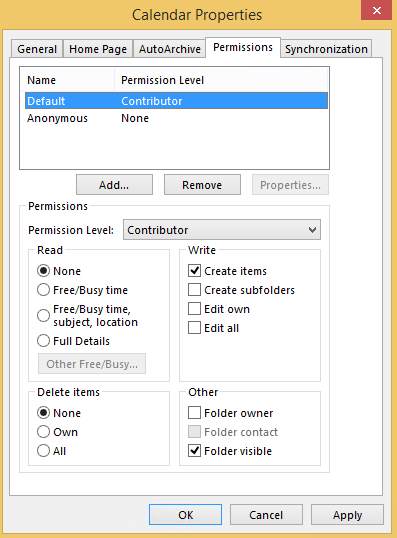
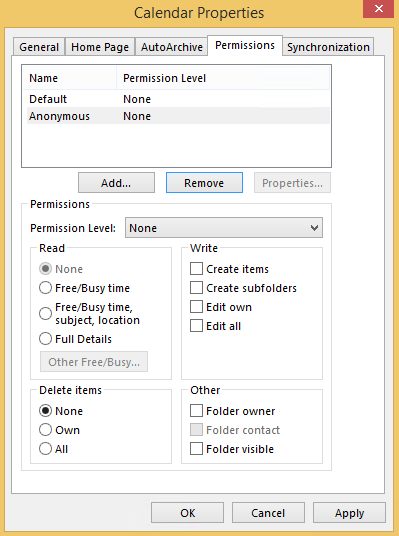
Si un usuario remoto debe poder ver información de disponibilidad para el buzón, el propietario de este puede solucionar el problema cambiando los permisos predeterminados a Disponibilidad o Disponibilidad, asunto, ubicación. Esto cambia la información de disponibilidad que se comparte para todos los usuarios remotos. Por ejemplo, los permisos predeterminados se pueden establecer en Disponibilidad:
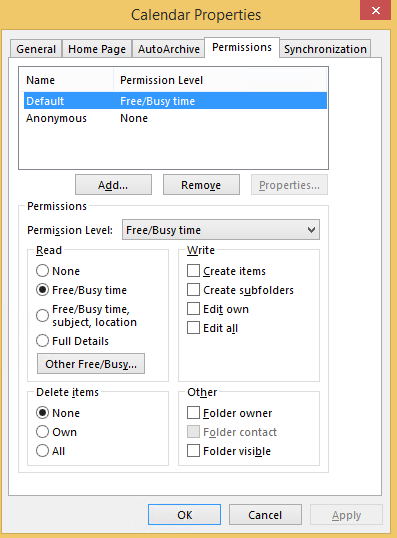
Los usuarios remotos pueden ver los datos de disponibilidad en el Asistente para programación:

O bien, los usuarios remotos pueden ver los datos de disponibilidad como un calendario adicional:
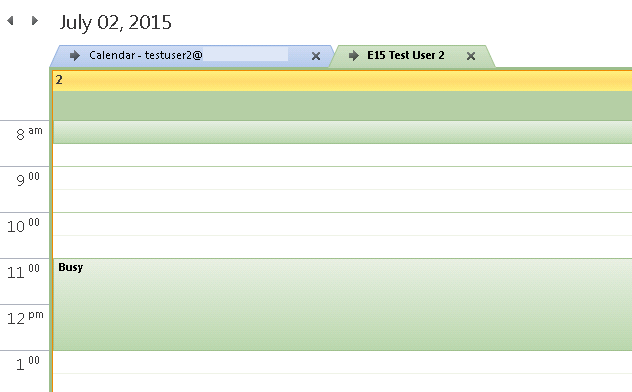
A un usuario remoto se le pueden conceder permisos de la carpeta Calendario para obtener acceso adicional al contenido de esta:

Nota
Conceder el permiso de Disponibilidad, asunto y ubicación (detalles limitados) no es suficiente en un entorno híbrido. Al usuario se le debe conceder, al menos, permiso de Revisor para ver los detalles del elemento de calendario.
El usuario remoto (Usuario de prueba 1) ahora puede ver la carpeta Calendario del buzón:
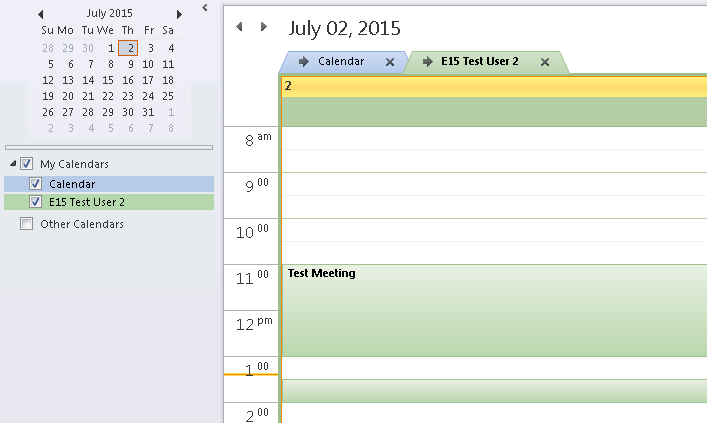
Para obtener más información sobre la configuración de disponibilidad entre bosques, haga clic en el número de artículo siguiente para verlo en Microsoft Knowledge Base:
3079932 Los usuarios solo pueden ver información básica de buzón de disponibilidad en un bosque remoto en Microsoft 365
Hay algunas diferencias con los permisos de colaborador cuando se establecen los permisos del calendario predeterminados o cuando se concede de forma explícita un permiso de calendario de usuario. Cuando se configuran los permisos de calendario predeterminados, la configuración de Disponibilidad usa Ninguno.

Cuando se conceden derechos de colaborador a un usuario, el nivel de permiso cambiará automáticamente a Personalizado. Esto incluye la Disponibilidad.
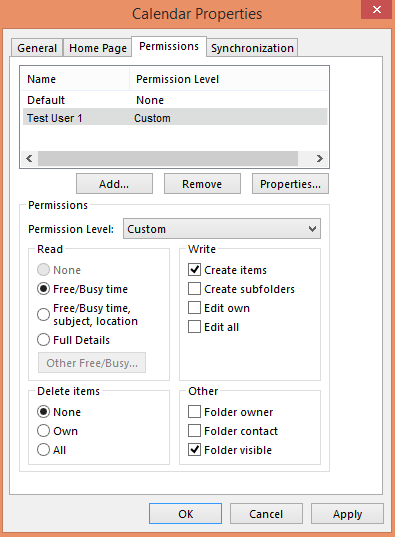
Este es el comportamiento esperado, ya que los usuarios que pueden crear elementos en un calendario también pueden ver la carpeta y ver la información de disponibilidad.